本篇主要对TX2刷机流程以及刷机过程中遇到的坑和相应的解决办法做个记录,以便再次刷机时能做个参考。如果你刚好收到TX2开发者套件,还没有进行开箱,那么请移步到我的前一篇博客进行TX2的开机测试。博客链接:https://blog.csdn.net/DeepWolf/article/details/88636905
废话说了这么多,接下来便跟着我开始进行TX2的刷机之旅吧
1)刷机之前的准备
(1)装有ubuntu16.04的电脑(主机),因为我们要安装的JetPack3.3支持的是16.04的系统。记住主机的剩余空间要留大一点。
2)下载JetPack3.3,详细步骤如下
(1)下载地址:https://developer.nvidia.com/embedded/jetpack
(2)进入下载页面后选择如下的选项进入下一页

(3) 点击下载进入下面的选项
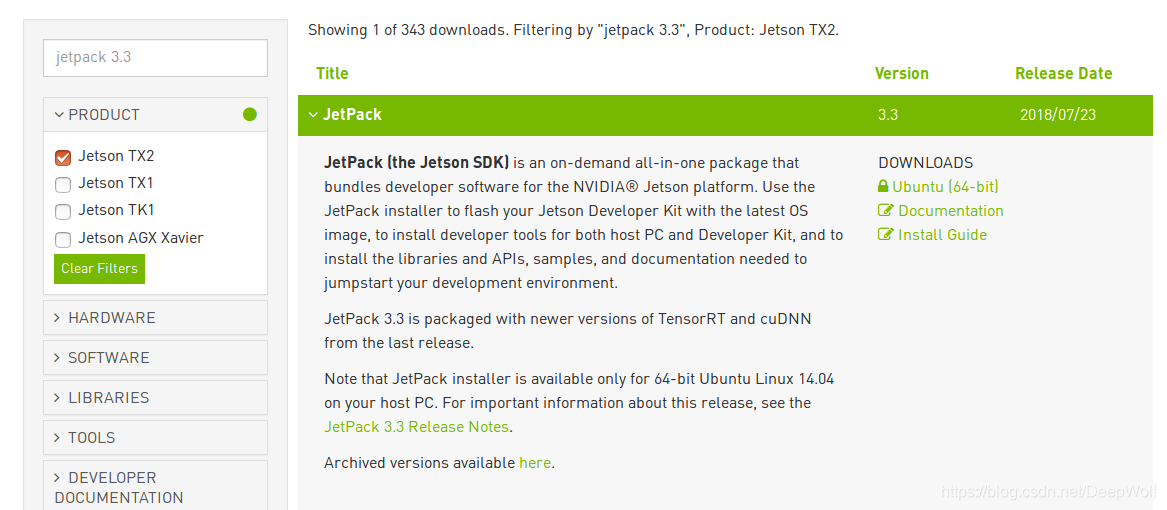
(4)点击 Ubuntu(64-bit)进入下一项,需要注册登录

(5)有账号的就登录,没账号的就注册 一下,界面如下所示
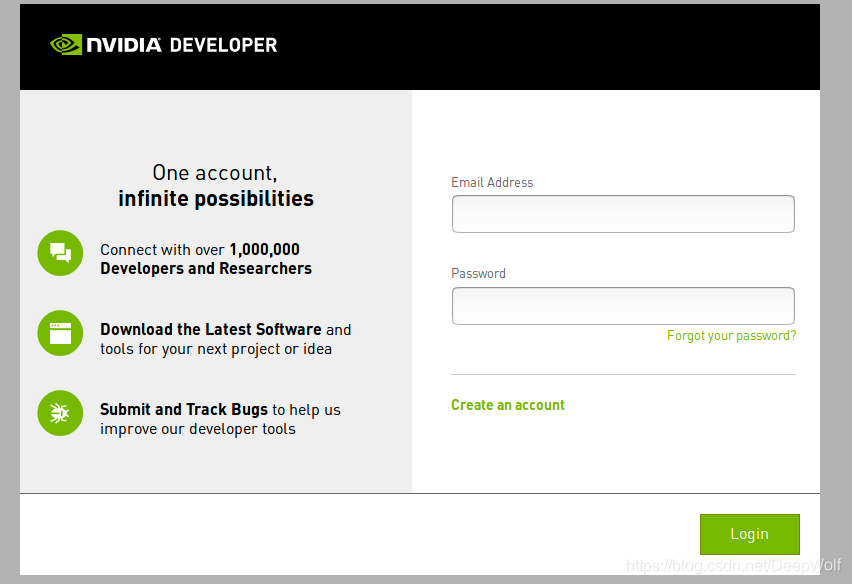
3) 修改Ubuntu系统自带的软件源
(1)把Ubuntu系统自带的源修改为国内的源,中科大源链接:https://mirrors.ustc.edu.cn/repogen/
(2)在终端输入如下命令备份Ubuntu自带的源
sudo cp /etc/apt/sources.list /etc/apt/sources.list.bak
(3)在终端输入以下的命令将Ubuntu原有的源替换为上诉国内的源
sudo gedit /etc/apt/sources.list
(4)在终端输入以下的命令来使更改有效
sudo apt-get update
4)JetPack的安装
(1)进入你存放下载的JetPack包的文件夹,在终端输入以下命令对更改权限
chmod +x ./JetPack-L4T-3.3-linux-x64_b39.run
(2)接着在终端输入以下命令执行安装
sudo ./JetPack-L4T-3.3-linux-x64_b39.run
实际操作效果如下图所示,此时出现弹出窗口-Error。

别急,出现的原因是之前已经更改了权限,这里再使用 sudo 就会报错,故我们不使用 sudo执行命令即可,最终的实际图如下所示图所示。

(3) 在弹出的页面上点击 Next出现如下的页面

(4)继续点击Next出现如下页面
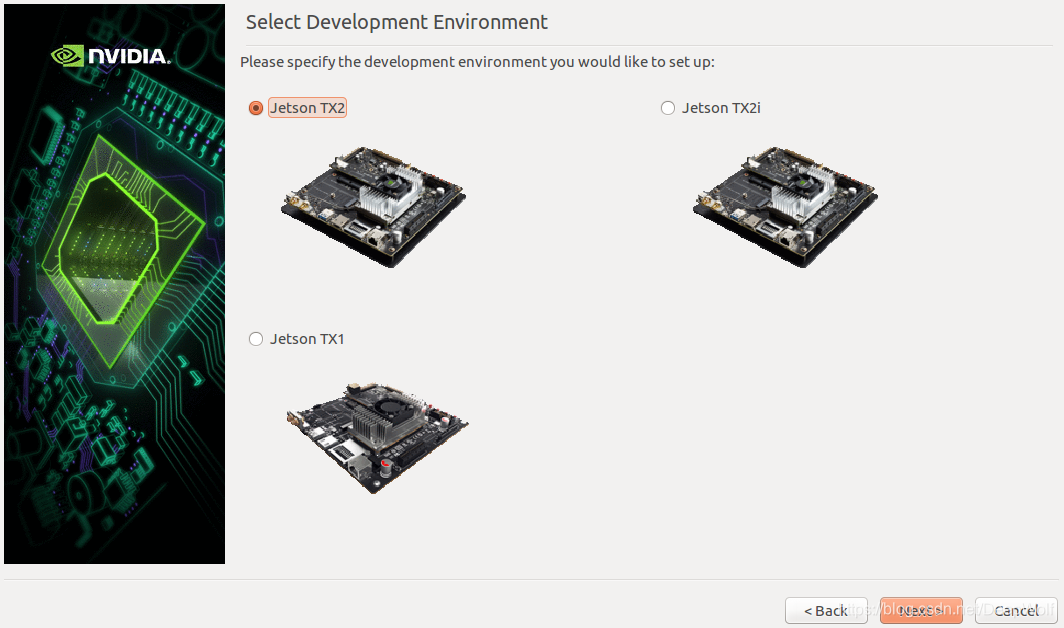
(5)选择“ Jetson TX2 ”继续点击 Next出现如下的页面

(6)选择 “ full ”选项,然后继续点击 Next出现如下的页面

(7)全部选择接受,继续点击Next,出现如下的页面
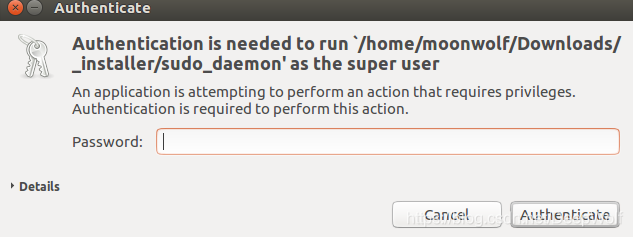
(8)输入密码。继续点击 Next,出现如下的界面

(9) 等下载完,继续点击 Next出现如下的界面

(10)继续点击 Next 出现如下的界面

(11)选择上图所示, 此时用一根网线将TX2和主机连入同一个路由器,并ping以下看能否ping通,具体实际图如下
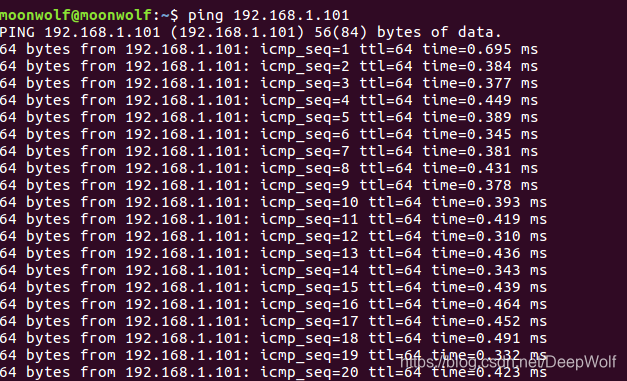
(12)继续点击操作(10)的Next出现如下的界面

(13) 选择默认,继续点击 Next出现如下的界面
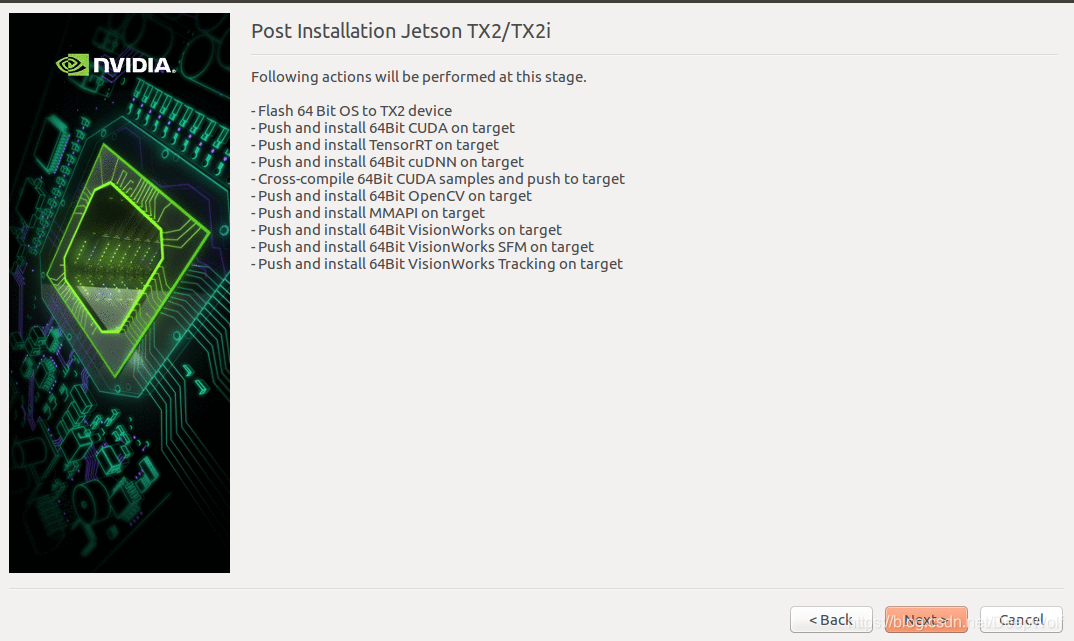
(14)继续点击 Next 出现如下的界面

(15)此时,将TX2断电,并将TX2开发板的 microUSB 和主机相连,然后再将TX2上电开机,紧接着按下TX2的RECOVERY按键不松手,接着按下RESET按键并松手2秒后再松开RECOVERY按键。一定要按顺序来。实物具体图太简单,自己脑补。下面贴TX2的接口图。
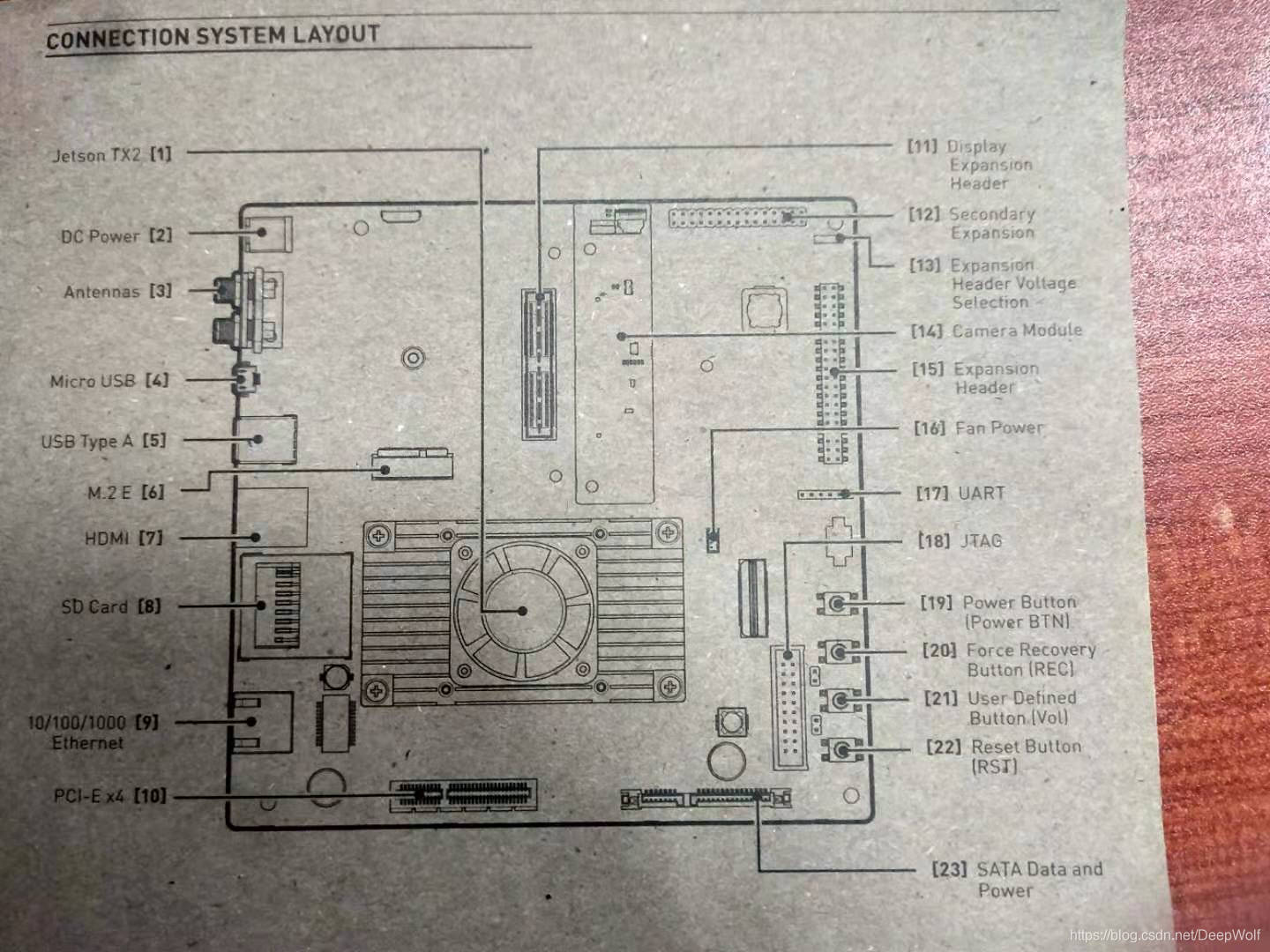
(16)再重开一个终端,输入命令:lsusb,看是否出现有 “NVIDIA Corpration”等设备,如出现则说明已成功进入Recovery模式。实际图如下

(17)当成功进入Recovery模式后, 我们便在如下的界面终端中按入 Enter 进行后面的操作

(18)在(17)操作执行完以后便开始进行刷机,这期间就是等待,然后在等待的过程中不出意外会遇到下面的坑,主机一直搜索TX2的IP地址,无法进行下去。但是此时你主机和TX2却是能相互ping通的,然后你就蒙了,不知咋办。别急,后面有奇招。

(19)出现上诉坑时, 我们先别选 2 选项,在TX2的系统上,我们进入 home 文件下发现有 “ report_ip_ to_host.sh ”,我们在终端用权限打开该文件,并在文件里面写上主机的 IP 地址。然后在TX2的终端执行如下的命令,主机端执行 Retry 即可解决上诉问题,接着执行剩余的刷机工作。

(20) 紧接着在执行过程中又会跳出如下的问题,显示不能在TX2上安装cuda,这我们可就不乐意了,你不让我安装 cuda,那我用TX2来有何用,对吧,既然这种方式不能安装,那我们就跑到TX2上面去按照提示自己安装。凡是遇到这种类似的情况我们都根据他的提示跑到TX2上面去自己安装即可解决。

(21)上诉操作完成后等一会儿便会最终进入下面的界面,此时,恭喜你,你已刷机成功。可以去嗨了。

(22) 关闭上诉终端,不要移除已下载的文件,万一以后还要刷多次呢,点击 finish 完成退出。

至此,所有的刷机工作成功完成,恭喜你从此进入嵌入式人工智能开发的大坑,去爽快的玩和享受这酷炫的世界吧。
本文内容由网友自发贡献,版权归原作者所有,本站不承担相应法律责任。如您发现有涉嫌抄袭侵权的内容,请联系:hwhale#tublm.com(使用前将#替换为@)